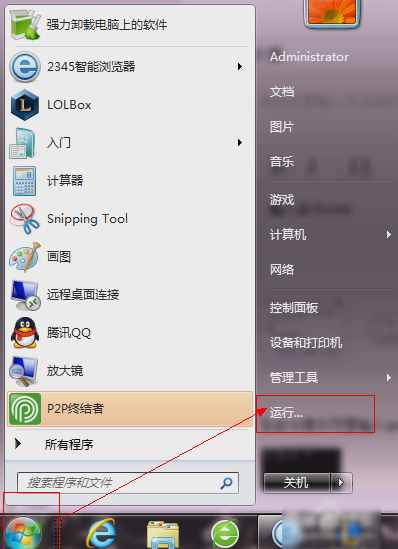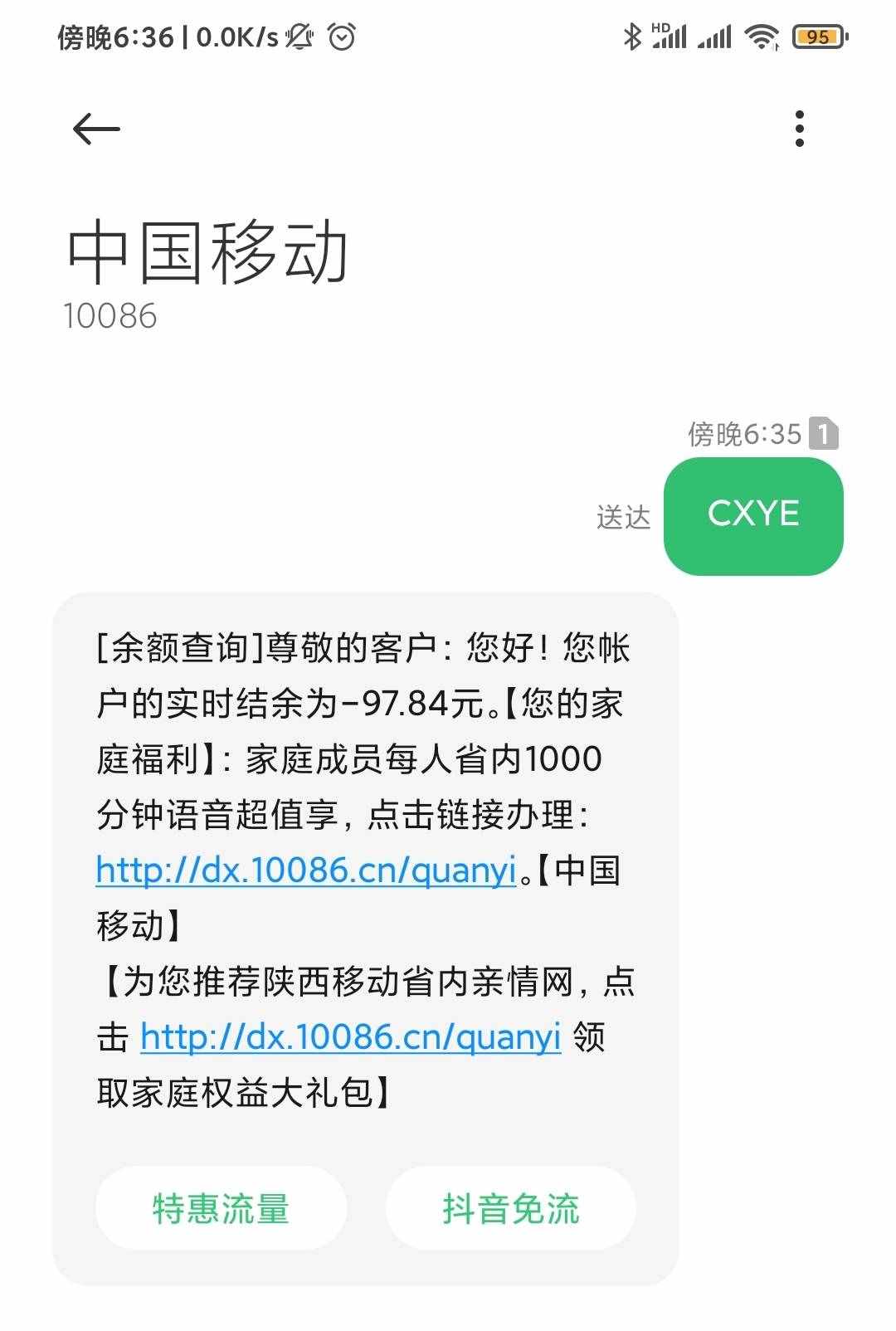近日有关于教大家微软Surface平板电脑怎么恢复出厂设置的问题受到了很多网友们的关注,大多数网友都想要知道教大家微软Surface平板电脑怎么恢复出厂设置的具体情况,那么关于到教大家微软Surface平板电脑怎么恢复出厂设置的相关信息,小编也是在网上进行了一系列的信息,那么接下来就由小编来给大家分享下小编所收集到与教大家微软Surface平板电脑怎么恢复出厂设置相关的信息吧(以下内容来自于网络非小编所写,如有侵权请与站长联系删除)
Windows系统运行时间久了,由于安装和卸载各种软件程序不彻底,多多少少都会遇到一些不兼容或者系统异常问题,有时候我们强行重新启动后,大部分问题操作系统可以完成自动修复。但有时候我们也会遇到悲剧的无法修复情况,即便重新启动也无济于事。
而按照以往Windows系统解决方法,大家都会想到使用光盘重新安装系统,可是随着光驱设备逐渐被淘汰后,恢复系统就成了一个比较头疼的问题。那么像Surface Pro 3这样的产品遇到蓝屏死机系统无法启动这样的问题又该如何处理呢?是不是有更简单的恢复方法呢?具体操作又该怎么操作?就以上几个有关Surface系统恢复的问题,本文我们就来手把手的详细介绍恢复方法,即便遇到死机或者蓝屏等异常软件问题,大家也自行轻松解决。
当微软Surface遇到这个哭脸的时候 无法进入系统就要进行恢复了
注:以防万一,Surface产品的系统恢复可能会删除系统盘下的文档和资料,如果有重要数据,建议找数据恢复公司或者专业人员帮助解决。
Surface产品有两种恢复的方法:
方法一:在Windows中恢复:如果Windows已加载并且您可以登录,则可以在 Windows 中执行恢复。
方法二:从USB恢复媒体恢复:如果 Windows 无法启动并且您有可用的 USB 恢复媒体,则可以通过使用 USB 执行恢复。
详细步骤:
方法一:Windows中恢复
步骤 1:从屏幕右边缘向左轻扫,然后点击“设置”。(如果您使用鼠标,请指向屏幕的右上角,将鼠标指针下移,然后单击“设置”。)
步骤 2:点击或单击“更改电脑设置”。
更改电脑设置
电脑设置——更新和恢复
步骤 3:点击或单击“更新和恢复”,然后点击或单击“恢复”。
步骤 4:在“恢复电脑而不影响你的文件”下,点击或单击“开始”。
步骤 5:点击或单击“下一步”,确保 Surface 已接通电源,然后点击或单击“恢复”。Surface 会重新启动,当恢复过程完成时将显示 Surface 徽标(这可能需要几分钟)。
方法二:从USB 恢复系统
在介绍方法之前我们先来介绍下载恢复镜像的方法。
如果尝试使用Surface的U盘恢复镜像模式,大家可以登录微软官方网站恢复镜像页面下载。然后我们需要准备一个U盘。对于Surface平板电脑和Surface 2平板电脑, U盘大小至少应为8GB。对于Surface Pro中文版/专业版型号,U盘至少应为16GB,为了保险起见我们最好是准备一个大于16GB的U盘,支持USB3.0传输的U盘为更好。
进入镜像下载页面后,提示需要登录微软帐号,登录后一共有四个步骤,首先是选择微软Surface产品型号,然后就是下载镜像文件,下载完毕后是创建恢复驱动器,最后一步是使用恢复驱动器恢复或重置Surface系统。
按照下列步骤从USB恢复驱动器恢复Surface:
步骤 1:确保 Surface 已关机并接通电源。
步骤 2:将USB恢复驱动器插入Surface上的 USB 端口。
步骤 3:按住音量减小按钮,同时按下并释放电源按钮。
步骤 4:当显示 Surface 徽标时,释放音量减小按钮。
步骤 5:看到提示后,选择所需的语言和键盘布局。
步骤 6:点击或单击“疑难解答”,点击或单击“恢复电脑”,然后点击或单击要恢复的目标操作系统。
步骤 7:在“恢复电脑”屏幕中,点击或单击“下一步”,然后点击或单击“恢复”。Surface 会重新启动,当恢复过程完成时将显示 Surface 徽标(这可能需要几分钟)。
延伸阅读:
平板电脑也叫便携式电脑(Tablet Personal Computer,Tablet PC),是一种小型、方便携带的个人电脑,以触摸屏作为基本的输入设备。它拥有的触摸屏(也称为数位板技术)允许用户通过触控笔或数字笔来进行作业而不是传统的键盘或鼠标。用户可以通过内建的手写识别、屏幕上的软键盘、语音识别或者一个真正的键盘(如果该机型配备的话)实现输入。